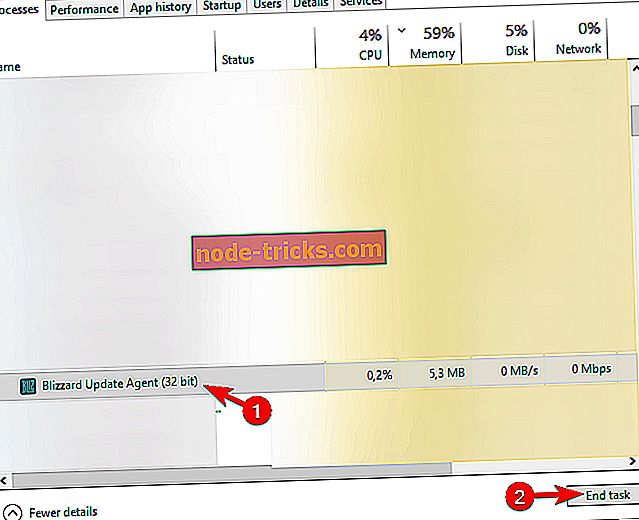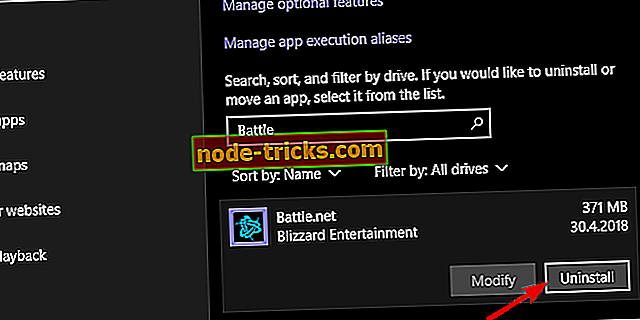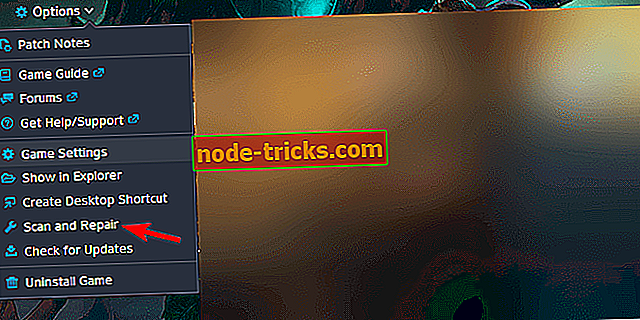Създадена е актуализация на съдбата 2? Ето списъка с решения
Destiny 2 е един от най-великите в сегашната мета от онлайн стрелците. Въпреки това, защото тази Activision-произведена игра е твърде често измъчван от различни бъгове по време на игра, тя със сигурност изисква поддръжка и добавяне на функции по време на игра. И двете се предоставят чрез чести актуализации. И това е проблемът, който се опитваме да решим днес. А именно, много потребители не могат да актуализират играта чрез клиента на Battle.net, тъй като актуализацията е блокирана при инициализация.
Съдбата 2 няма да се актуализира? Ето какво трябва да направите
- Рестартирайте клиента на Battle.net
- Премахнете папката на играта и я възстановете преди актуализирането
- Проверете връзката
- Преинсталирайте клиента чисто
- Ремонтирайте играта
- Просто изчакайте
1: Рестартирайте клиента на Battle.net (убийте процеса в TM)
Първо, рестартирайте компютъра си и опитайте отново да стартирате настолния клиент на Battle.net. Ако проблемът продължава, може да се наложи да убиете процеса на клиента и да му позволите да рестартира последователността за актуализиране от самото начало. Можете да го направите в диспечера на задачите, със специален фокус върху процеса на агент на Blizzard Update.
Ето какво трябва да направите:
- Затворете настолния клиент на Battle.net .
- Щракнете с десния бутон върху Старт и отворете Диспечера на задачите .
- Прекратете всички свързани с Blizzard процеси, включително Blizzard Update Agent .
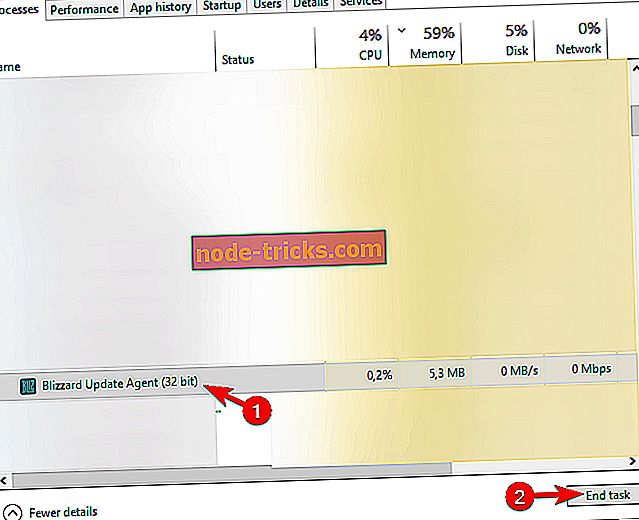
- Рестартирайте клиента и опитайте да актуализирате Destiny 2 отново.
Освен това можете да щракнете с десен бутон върху приложението Battle.net и да го стартирате като администратор. Това може да помогне за преодоляване на някои наложени от системата ограничения за приложения на трети страни.
2: Премахнете папката на играта и я възстановете преди обновяване
Някои потребители успяха да разрешат проблема с един прост остроумен трик. Изглежда, че процесът на обновяване има проблеми, определящи къде се съхранява инсталацията на играта. Поради тази причина процесът на актуализация се заби. И на пръв поглед, без значение колко пъти го рестартирате - резултатът е един и същ. С този подход трябва да можете да актуализирате Destiny 2 без никакви проблеми.
Следвайте тези инструкции внимателно и бъдете търпеливи:
- Следвайте инструкциите от гореспоменатата стъпка, за да изключите напълно Battle.net клиента .
- Придвижете се до C: Program Files (86x) и плъзнете папката Destiny 2 на работния плот .
- Отворете Battle.net и кликнете върху Инсталиране .
- Преди да започне инсталирането, спрете в изскачащия прозорец.
- Преместете папката Destiny 2 обратно в C: Program Files (86x).
- Стартирайте актуализацията и изчакайте всички файлове да бъдат проверени и да се актуализират, надявам се, успешно да бъдат изтеглени.
3: Проверете връзката
Очевидно е, че това не може да се избегне, когато става въпрос за актуализиране и изпълнение на игри в клиента на Battle.net. Въпреки че сме съвсем сигурни, че сте наясно с ефективността на мрежата, ние все още ви препоръчваме да проверите всичко, преди да преминем към допълнителни стъпки. Така че проверете дали вашият компютър може да се свърже с интернет.
Ако проблемът е широко разпространен и не можем да го възложим само на Ubisoft, изпълнете следните стъпки за отстраняване на проблеми с мрежата:
- Рестартирайте компютъра.
- Използвайте кабелната връзка.
- Рестартирайте рутера и модема.
- Flush DNS.
- Уверете се, че пристанищата.
- Уверете се, че клиентът може да комуникира свободно през защитната стена. Отворете Firewall и проверете списъка с разрешени приложения. Потвърдете, че на Battle.net е позволено да се свързва както с публични, така и с частни мрежи.
4: Преинсталирайте клиента чисто
Възстановяването на клиента също може да помогне. Има много доклади, които се натрупват около недостатъчния настолен клиент, предоставен от Ubisoft. И разработчикът, изглежда, работи за справяне с всички тези неща. Въпреки това, когато дадена игра не се актуализира, препоръчваме да преинсталирате клиента.
Ето как да деинсталирате и инсталирате отново Battle.net клиента на Windows 10:
- Отидете в Настройки> Приложения> Приложения и функции .
- Деинсталирайте десктоп приложението Battle.net.
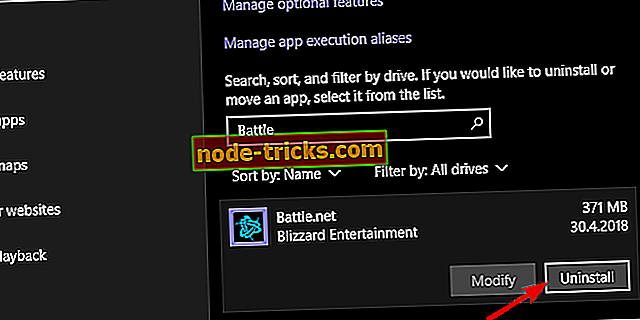
- В лентата за търсене на Windows, копирайте-поставете % ProgramData% и натиснете Enter.
- Изтрийте папките Battle.Net и Blizzard Entertainment . За да направите това, може да ви трябват административни разрешения.
- Отидете до официалния сайт на Blizzard и изтеглете клиента отново.
- Инсталирайте го и влезте в него.
- Изчакайте, докато синхронизирате с инсталираните игри. Опитайте да актуализирате Destiny 2 отново.
5: Поправете играта
Разбира се, това е рядкост, но може да доведе до блокиране на актуализациите при инициализация. Ако някои игрални файлове са повредени или непълни, клиентът няма да може да го актуализира съответно. Поради това Ви препоръчваме да проверите за целостта на файловете на играта и след това да преминете към процеса на актуализиране.
Ето какво трябва да направите:
- Отворете настолния клиент на Battle.net и изберете Destiny 2 от левия прозорец.
- Кликнете върху Опции и изберете Сканиране и ремонт от контекстното меню.
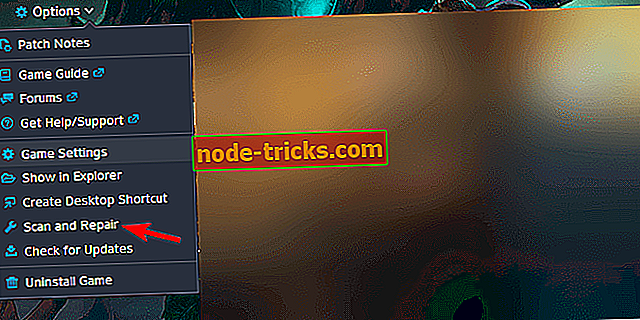
- Изчакайте, докато се отстрани възможна повреда в инсталационните файлове.
6: Просто изчакайте
В крайна сметка, ако проблемът продължава и все още не можете да актуализирате Destiny 2, съветваме ви да изчакате. Понякога сървърите ще бъдат запушени и трябва да изчакате, докато актуализацията бъде успешно изтеглена и инсталирана. В допълнение, не се обезсърчавайте, ако UI показва скорост на изтегляне 0 kb / s. Това едва ли е случаят и ние гледаме на бъг. Просто рестартирайте компютъра си и изчакайте известно време, докато не го оправят.
Също така не забравяйте да споделите опита си с грешката при актуализирането на Съд 2, заедно със сродни въпроси или предложения. Можете да направите това в раздела за коментари по-долу.